Hur man aktiverar utvecklaralternativ på Android
Android-enheter kommer med olika funktioner som ger användarna en fantastisk upplevelse och användbarhet. Men för att få mer förbättrad information om din enhet och låta den göra mer än vanligt, finns det utvecklaralternativ tillgängliga på alla Android-enheter. Du kan aktivera utvecklaralternativ på Android för att tillåta felsökning via USB, se felrapporter, CPU-användning eller till och med göra vissa ändringar för att förbättra din enhets prestanda.
Men alternativen för utvecklarens läge är inte tillgängliga eller så kommer du inte att kunna se dem utan att aktivera dem. Android-versionerna före 4.0 hade utvecklaralternativen tillgängliga direkt inuti Inställningar meny. Men på Android version 4.0 och efter det måste du följa vissa steg för att aktivera utvecklaralternativ. Här kommer vi att dela dessa steg med dig. Så låt oss ta reda på stegen för att aktivera utvecklaralternativ på Android-enheter. Vi har också täckt metoden för att inaktivera den vid behov senare.
Innehåll
Aktivera utvecklaralternativ på Android enheter
steg 1
Öppna Inställningar bilda menyn eller tryck bara på inställningsikonen längst upp till höger på meddelandepanelen.
steg 2
Scrolla nu ner till Om telefonen i menyn och tryck på den.
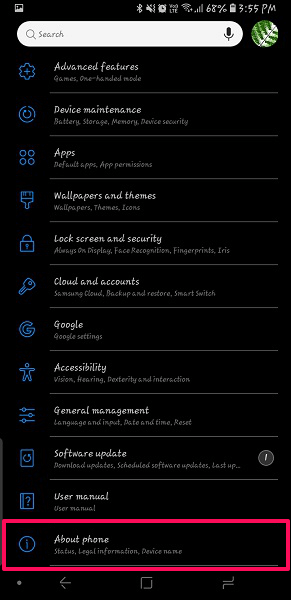
steg 3
Inuti detta kommer du att se Programvaruinformation välj den.
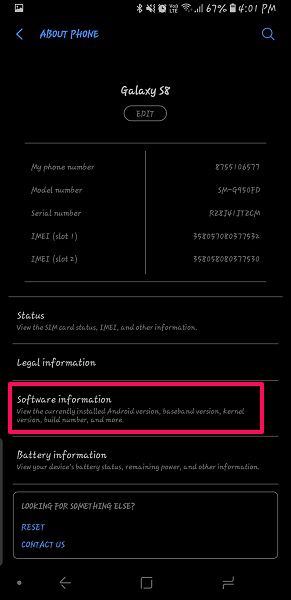
steg 4
När du väl är inne Sök efter programinformation Bygga nummer. Tryck nu på detta byggnummer 7 gånger. Efter de första 3 trycken kommer du att se nedräkningen som återstår för att utvecklaralternativen ska aktiveras.
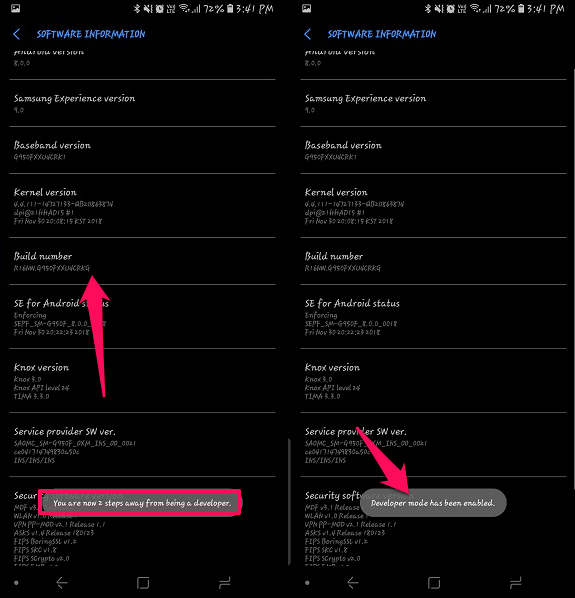
När du är klar med att trycka 7 gånger kommer enheten att fråga efter lösenordet eller mönstret som du kan ha angett som säkerhet. Efter detta kommer du att kunna se meddelandet ‘Utvecklarläget har aktiverats‘.
steg 5
För att komma åt utvecklarens alternativ, gå bara till inställningsmenyn och bläddra till botten. Nu kommer du att kunna se Utvecklaralternativ, tryck på den för att öppna och du kommer att kunna se olika tillgängliga alternativ i den menyn.
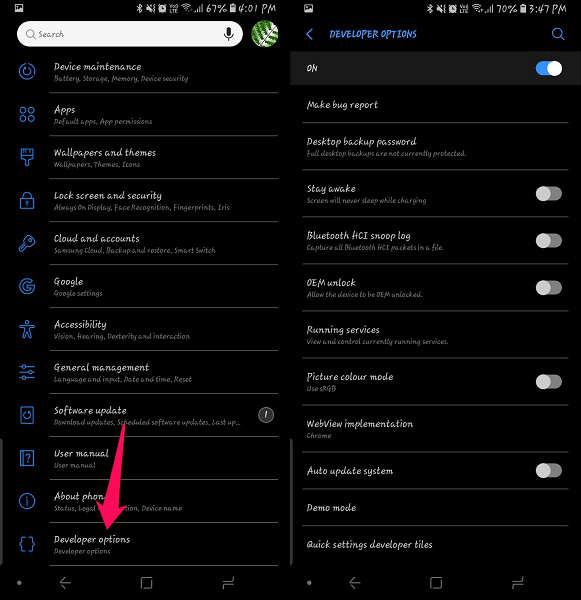
Läs också: Hur man automatiskt stoppar musik på Android: Music Sleep Timer
Hur man inaktiverar utvecklaralternativ
När du är klar med att använda utvecklaralternativen kan du stänga av det helt enkelt genom att byta vippströmbrytaren ON till OFF inne i utvecklaralternativen i inställningsmenyn. Gå till Inställningar> Utvecklaralternativ. Och vrid sedan vippomkopplaren ON till OFF, gå tillbaka till inställningsmenyn och den kommer inte längre att finnas där.
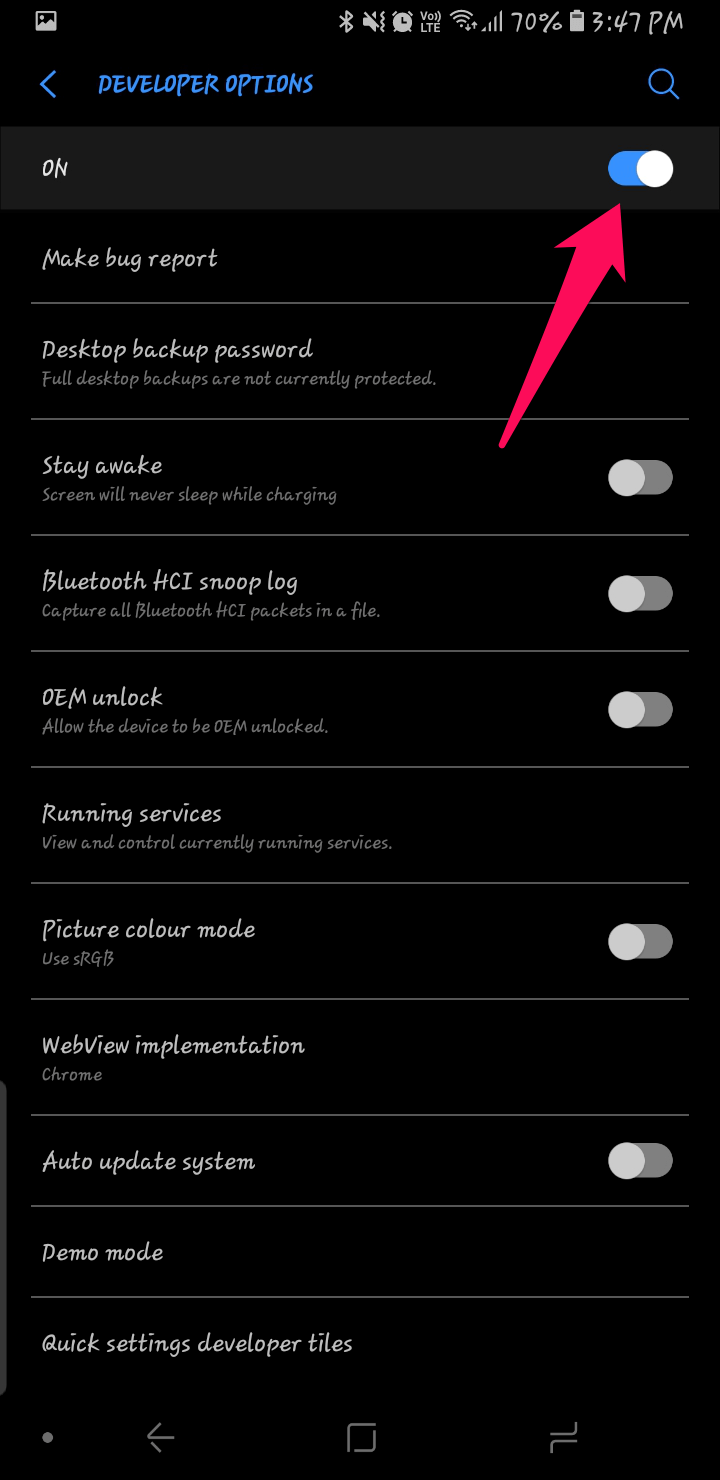
Inslag Up
Detta var det enklaste sättet att aktivera utvecklaralternativ på Android-enheter och till och med inaktivera det. Vi har använt Samsung Galaxy S8 i den här metoden för att aktivera utvecklaralternativen. Alla andra Android-enheter som HTC, Sony, LG etc. kommer att ha samma metoder men termer som Om telefon kan skilja sig åt. Kort sagt, försök att söka efter Bygga nummer i inställningarna och tryck på den 7 gånger, vilket gör det enkelt att aktivera utvecklarläget på dina Android-enheter.
Senaste artiklarna